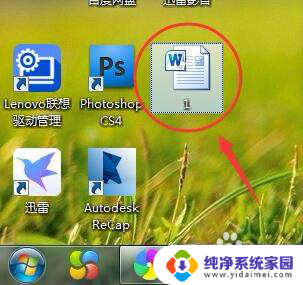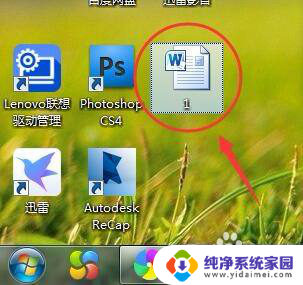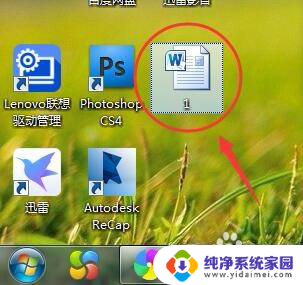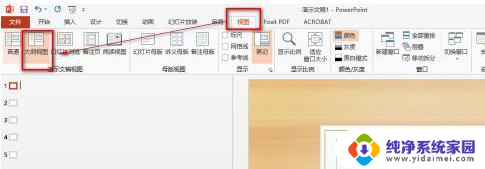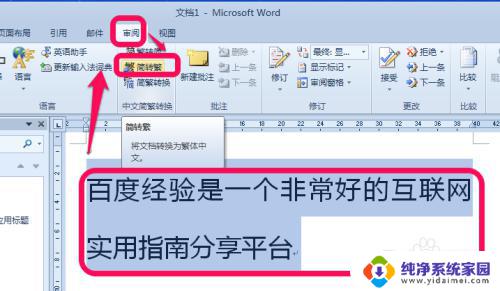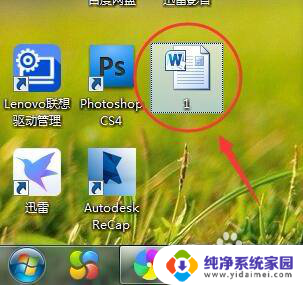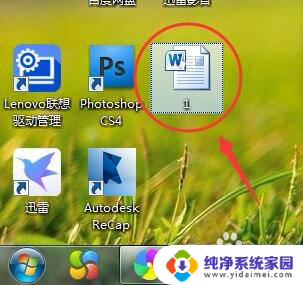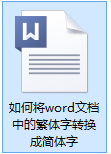简体字换繁体字 word文档简体字转换成繁体字的方法
更新时间:2023-11-25 14:01:28作者:yang
简体字换繁体字,在现如今的数字化时代,我们经常会遇到需要将简体字转换成繁体字的情况,尤其对于一些需要与繁体字文档打交道的人来说,这个需求更加迫切。幸运的是如今有许多便捷的方法可以帮助我们完成这一任务。其中一种方法是利用Word文档的功能进行简体字转换成繁体字的操作。通过这种方法,我们可以轻松地将简体字文档转换成符合繁体字书写规范的文档。接下来我们将探讨这种方法的具体步骤和使用技巧。
方法如下:
1.打开一篇word文档。

2.在word文档的标题栏处,点击“审阅”按钮。
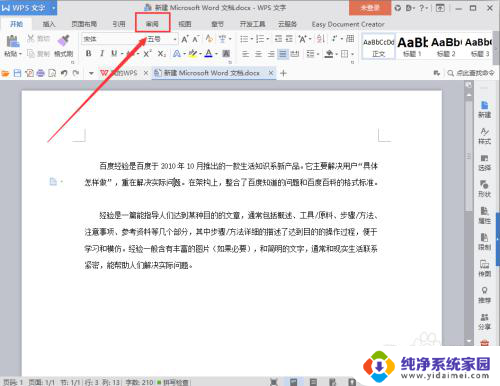
3.点击审阅后,在二级标题标题栏处。会看到“简转繁”按钮,左键单击。
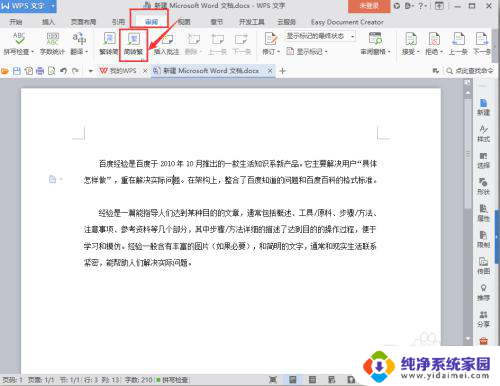
4.这样便完成了简体字转换成繁体字的操作。

5.在二级标题栏处,简转繁按钮左边,还有繁转简按钮,左键单击。
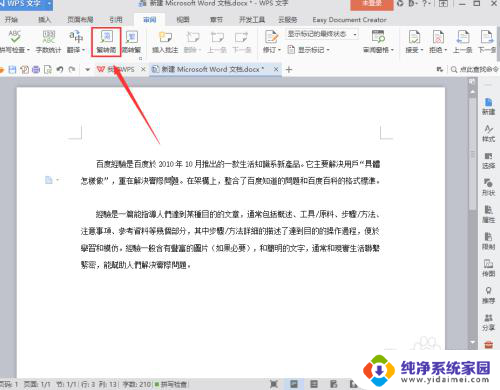
6.就可以将繁体字换回简体字。
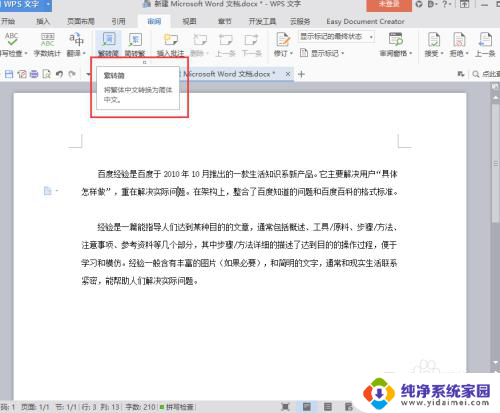
以上就是关于简体字换繁体字的全部内容,有遇到相同情况的用户可以按照以上方法解决。